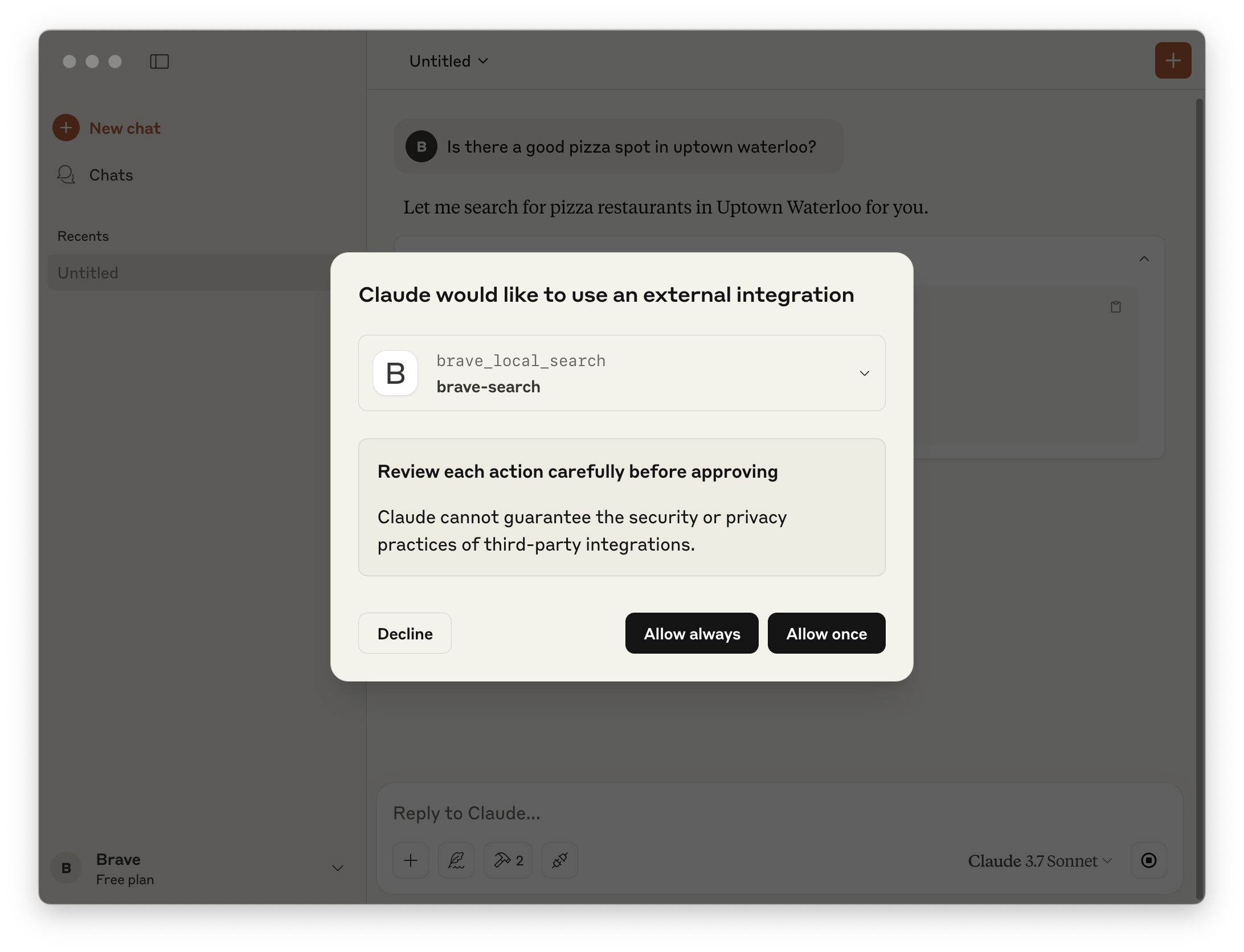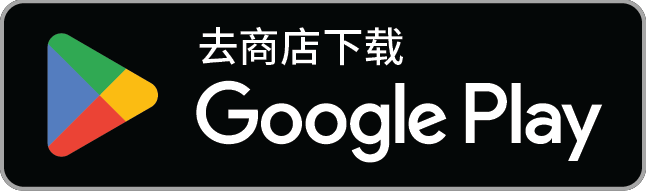如果使用 MCP 将 Brave 搜索添加到 Claude 桌面应用程序
此指南介绍了使用模型上下文协议 (MCP) 在 Claude 桌面应用程序中启用 Brave 搜索作为工具的步骤。 由于 Brave 和 Anthropic 的产品都在快速发展,因此最好随时查看官方文档,以获取最新信息和说明。 如要使用 MCP,您需要在您的计算机上安装 Node.js。 请注意,一些 Windows 用户在使用 node 安装程序而不是 node 版本管理器时遇到了 MCP 相关问题。 更多信息.
注册并创建 Brave 搜索 API 密钥
如要使用 Open WebUI,您必须确保您已订阅“AI 数据”套餐。这些套餐位于仪表板左侧菜单的“订阅”选项卡下。
在同一菜单上,访问 API 密钥,然后单击添加 API 密钥以生成新密钥。 此时会出现一个对话框,要求您为密钥命名,并选择要使用的订阅套餐。
注意:免费套餐通常已可满足个人的使用需求(2000 次免费查询)
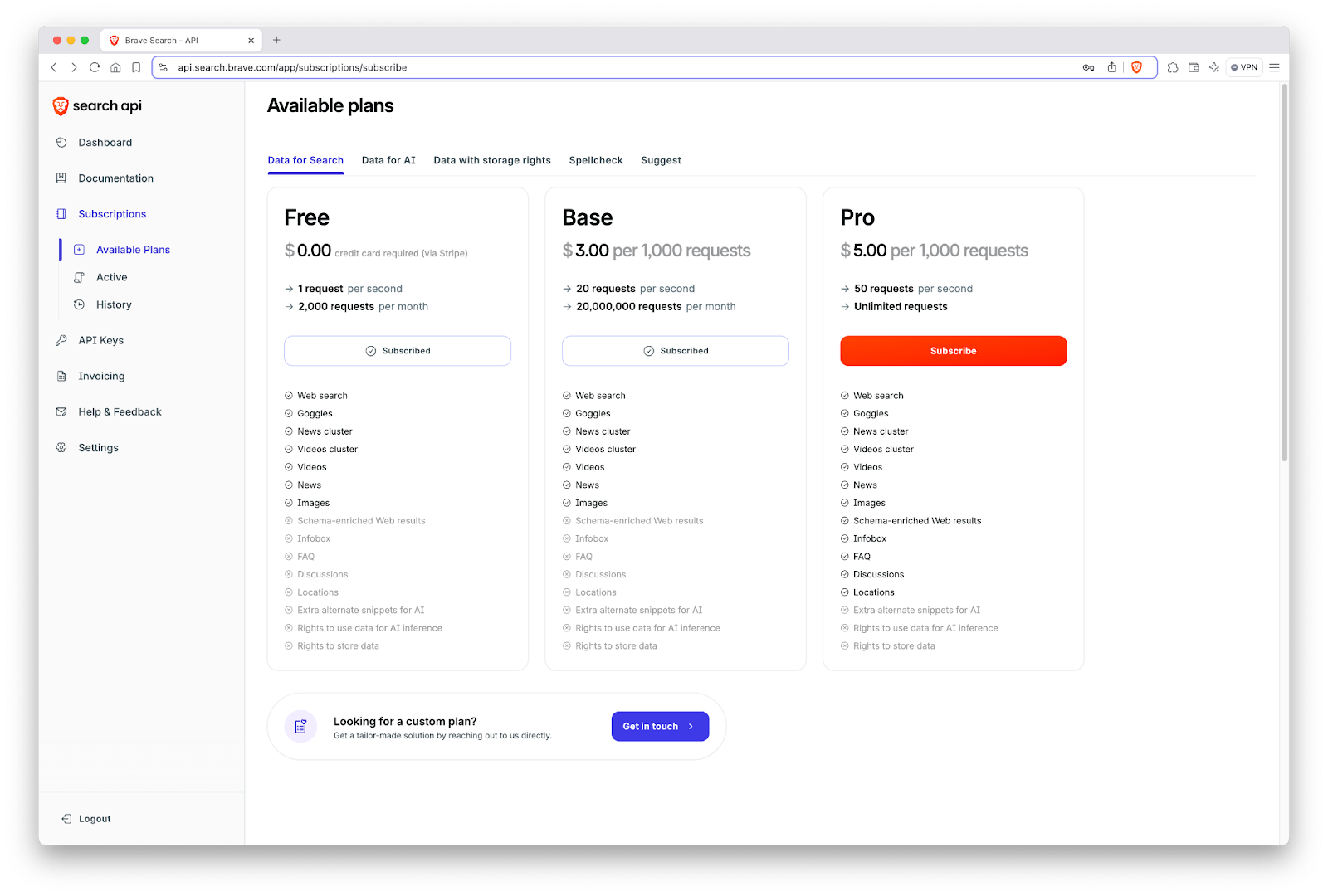
添加 Brave 搜索 MCP 服务器
首先访问 Claude 应用中的设置。 然后前往开发者选项卡,然后单击“编辑配置”按钮。
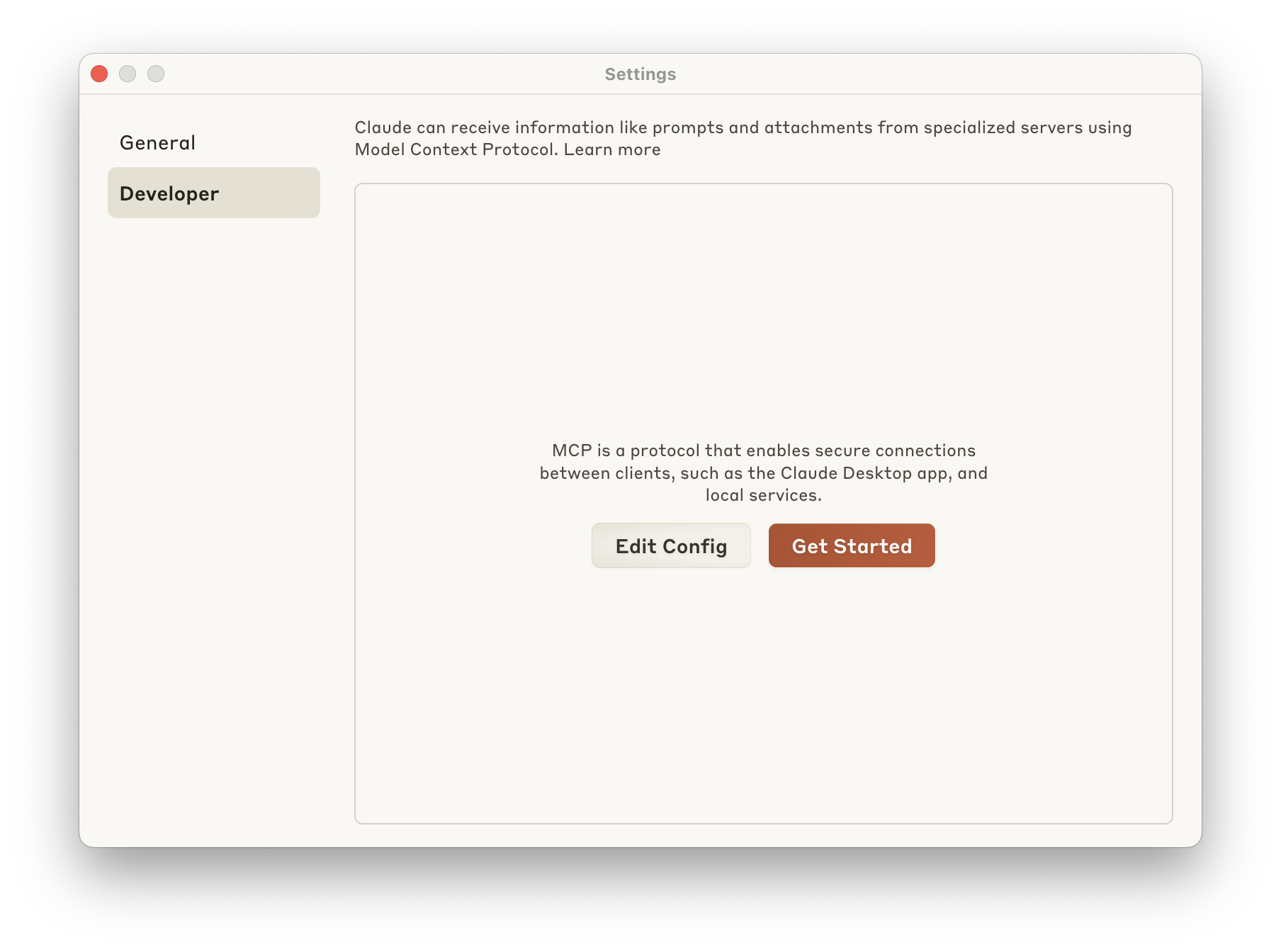
这将在以下位置创建并显示配置文件:
macOS: ~/Library/Application Support/Claude/claude_desktop_config.json
Windows: %APPDATA%\Claude\claude_desktop_config.json
接下来您在选择的文本编辑器中编辑配置文件,并用以下代码替换其中的内容,注意用第一步中创建的 API 密钥替换 YOUR_API_KEY_H(引号之间的内容)。 您可以在 Anthropic 的参考服务器代码仓库中查阅更多说明。
{
"mcpServers": {
"brave-search": {
"command": "npx",
"args": [
"-y",
"@modelcontextprotocol/server-brave-search"
],
"env": {
"BRAVE_API_KEY": "YOUR_API_KEY_HERE"
}
}
}
}如要启用 Brave 搜索 MCP 工具,您需要重新启动 Claude 桌面应用程序。 重新启动后,你会看到一个小锤子图标,表示 MCP 工具现已可以在 Claude 中使用。
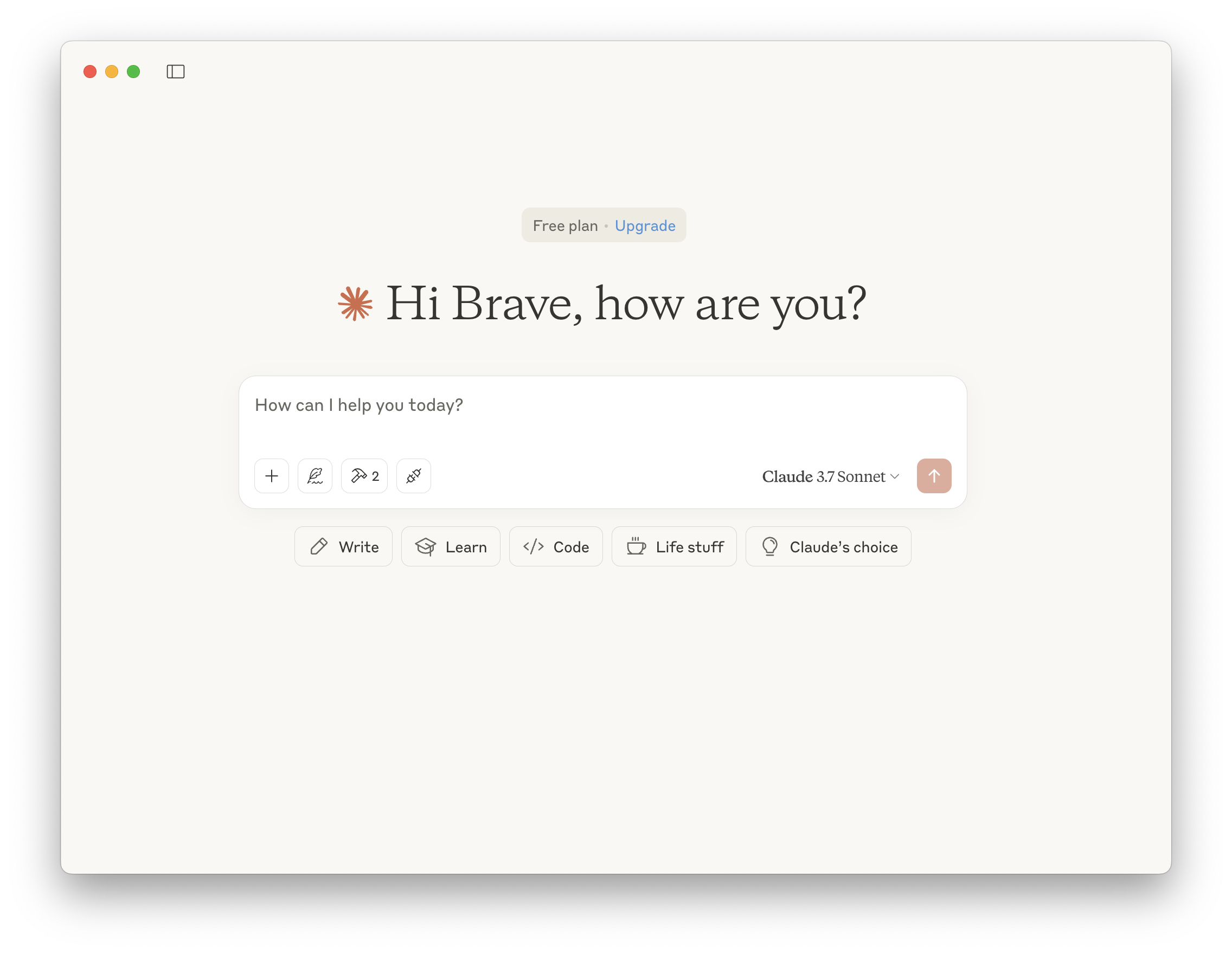
提出需要网络搜索的问题
提出 Claude 识别可以通过网络搜索支持的问题,您将会被提示允许使用外部工具,并能够实时查看 Claude 向 Brave 搜索 API 提出请求的情况。